JDK 8的安装与配置及常见问题的解决(win10)
一、JDK 8的安装与配置
1.打开http://www.oracle.com 网页,下载对应平台合适的JDK版本
2.双击下载的 exe,如 jdk-8u131-windows-x64.exe
3.进入安装向导
3.更改安装路径,如 D:\developer_tools\Java\jdk1.8.0_131\ (不要含有中文)
4.选择安装所有组件
4.开始安装
5.安装 jre,可以更改 jre 安装路径(过程同上述安装目录的选择)(说明:jdk已经包含了jre,但因为后期eclipse需要识别一个独立的jre,有的操作系统会报错)
6.结束安装
二、配置环境变量
1.选中桌面”我的电脑”-右键选择属性,选择高级系统设置
2.点击环境变量
3. 新建用户变量“JAVA_HOME”,值为 jdk 的安装路径(说明:用户变量只作用于此电脑的当前用户,系统变量作用于此电脑的所有用户,二者配置一个即可)
4.找到用户变量path(没有则新建即可),点击编辑,点击新建 “%JAVA_HOME%\bin”,然后点击确定-确定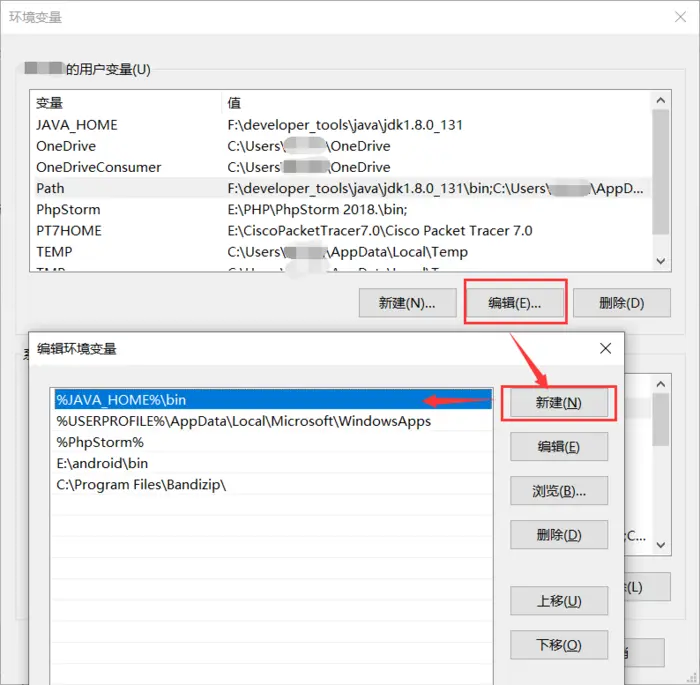
5.检验是否配置成功:通过win+R,输入cmd 指令,进入命令行窗口,
输入:javac.exe
输入:java.exe
6.获取当前安装的 jdk 的版本信息
输入:java -version
三、常见问题与解决
已经装过了jdk(如:jdk7),又装了jdk8,哪个起作用?
解决:取决于环境变量配置的地址是7还是8(如:环境变量的地址是7,则8不起作用)
--------------------------------------------------------------------------------------------------------------------------------------------------------------------------------------如有任何问题,请联系QQ:2516183576
